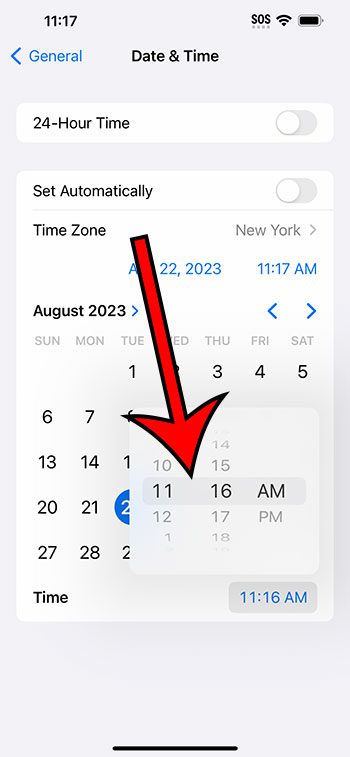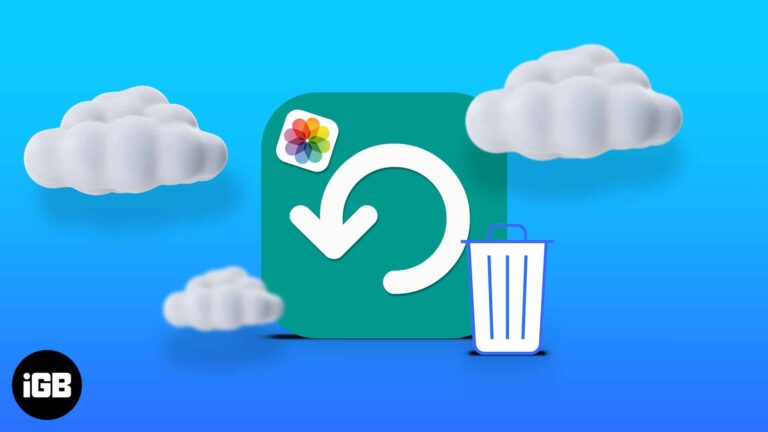Как запустить ноутбук HP в безопасном режиме, Windows 11: пошаговое руководство
Если вам когда-нибудь понадобится устранить неполадки в вашем ноутбуке HP, запуск его в безопасном режиме может стать спасением. Безопасный режим загружает только необходимые драйверы и файлы, что помогает в диагностике и устранении проблем. Вот как вы можете легко запустить свой ноутбук HP в безопасном режиме в Windows 11.
Как запустить ноутбук HP в безопасном режиме, Windows 11
Запуск ноутбука HP в безопасном режиме на Windows 11 довольно прост. Мы сосредоточимся на том, чтобы вы могли начать работу всего за несколько шагов. Это руководство проведет вас через каждый этап, от доступа к меню загрузки до навигации по системным параметрам для запуска в безопасном режиме.
Шаг 1: Нажмите кнопку питания.
Сначала нажмите и удерживайте кнопку питания на ноутбуке HP, чтобы включить его.
Перед началом убедитесь, что ваш ноутбук полностью выключен. Если он уже включен, перезагрузите его, прежде чем выполнять эти шаги.
Программы для Windows, мобильные приложения, игры - ВСЁ БЕСПЛАТНО, в нашем закрытом телеграмм канале - Подписывайтесь:)
Шаг 2: Доступ к меню загрузки
Как только появится логотип HP, несколько раз нажмите клавишу F11, чтобы открыть меню загрузки.
Здесь важен момент. Вам нужно быстро и многократно нажать F11 сразу после появления логотипа HP.
Шаг 3: Выберите «Устранение неполадок»
После того, как вы окажетесь в меню загрузки, выберите опцию «Устранение неполадок».
Это откроет вам больше возможностей, которые помогут вам управлять и диагностировать вашу систему.
Шаг 4: Выберите Дополнительные параметры.
Далее нажмите кнопку «Дополнительные параметры».
Этот вариант предоставляет вам более глубокие способы устранения неполадок и ремонта вашего компьютера.
Шаг 5: Нажмите «Параметры запуска».
Найдите и нажмите «Параметры запуска» в списке дополнительных параметров.
Параметры запуска позволяют изменять различные параметры загрузки, включая включение безопасного режима.
Шаг 6: Перезагрузите ноутбук.
Нажмите кнопку «Перезагрузить», чтобы перезагрузить ноутбук с новыми настройками.
После перезагрузки ноутбука вам будет предоставлен список вариантов запуска.
Шаг 7: Включите безопасный режим
Нажмите клавишу с цифрой 4, чтобы выбрать «Включить безопасный режим».
Вы также можете нажать 5, чтобы включить безопасный режим с загрузкой сетевых драйверов, если вам нужен доступ в Интернет.
После выполнения этих шагов ваш ноутбук HP загрузится в безопасном режиме. Вы заметите, что дисплей и производительность могут отличаться, но это нормально. В безопасном режиме загружаются только необходимые драйверы и файлы.
Советы по запуску ноутбука HP в безопасном режиме, Windows 11
- Резервное копирование данных: Всегда создавайте резервные копии важных данных перед внесением изменений в систему.
- Понять типы безопасного режима: Узнайте разницу между обычным безопасным режимом и безопасным режимом с загрузкой сетевых драйверов.
- Используйте безопасный режим для устранения неполадок: Если ваш ноутбук работает нестабильно, безопасный режим может помочь вам выявить неисправное программное обеспечение или драйверы.
- Обновление драйверов и программного обеспечения: Иногда простое обновление системы может устранить неполадки.
- Проверить оборудование: Если проблемы сохраняются в безопасном режиме, это может быть связано с аппаратным обеспечением.
Часто задаваемые вопросы
Зачем мне запускать ноутбук HP в безопасном режиме?
Безопасный режим помогает выявлять и устранять неполадки программного обеспечения, загружая только необходимые системные файлы и драйверы.
Могу ли я пользоваться Интернетом в безопасном режиме?
Да, вы можете пользоваться Интернетом, если выберете «Безопасный режим с загрузкой сетевых драйверов».
Что делать, если я не могу получить доступ к меню загрузки с помощью F11?
Попробуйте нажать другую клавишу, например F8, или обратитесь к руководству HP для получения конкретных инструкций.
Удалятся ли мои файлы в безопасном режиме?
Нет, безопасный режим не удалит ни одного из ваших файлов.
Как выйти из безопасного режима?
Перезагрузите ноутбук, и он должен загрузиться нормально. Если нет, вернитесь в меню загрузки и выберите обычный запуск.
Краткое содержание
- Нажмите кнопку питания.
- Откройте меню загрузки, нажав клавишу F11.
- Выберите «Устранение неполадок».
- Выберите Дополнительные параметры.
- Нажмите «Параметры запуска».
- Перезагрузите ноутбук.
- Включите безопасный режим, нажав 4 или 5.
Заключение
Запуск вашего ноутбука HP в безопасном режиме на Windows 11 — это важный навык для устранения неполадок и устранения проблем. Этот режим помогает вам диагностировать проблемы, запуская только необходимые системные файлы и драйверы. Думайте об этом как о «безопасной гавани» вашего ноутбука, когда что-то идет не так.
Если вы столкнулись с конфликтом программного обеспечения, вирусом или проблемой с драйвером, безопасный режим обеспечивает контролируемую среду для изоляции и решения проблем. Если вы часто возитесь со своей системой или сталкиваетесь со случайными ошибками, знание того, как использовать безопасный режим, может избавить вас от многих головных болей.
Для получения более подробной информации вы всегда можете обратиться к официальному сайту поддержки HP или к справочному руководству Windows 11. Так что в следующий раз, когда ваш ноутбук HP будет барахлить, не переживайте. Теперь у вас есть шаги, чтобы запустить его в безопасном режиме и устранить неполадки как профессионал.
Программы для Windows, мобильные приложения, игры - ВСЁ БЕСПЛАТНО, в нашем закрытом телеграмм канале - Подписывайтесь:)